ここでは、インディケーターをMT4に設置する方法について説明します。
説明を見様見真似で同じように設置してください。
どのインディケーターを入れる際にも手順は同じです。
注意点は、ファイル内にある拡張子で入れるフォルダが変わります。
あると便利なインディケーターをご紹介しますので、
ご一緒にインディケーターを実際に設置してみましょう。
今回は、初心者のインディケーター入門でご紹介した「FTtime.zip」を設置します。
設置方法

まず最初に、ex4ファイルを設置します。
MT4のメニューファイルから「データフォルダを開く」をクリックします。
すると画像2のフォルダが開きますので、「MQL4」をクリックします。
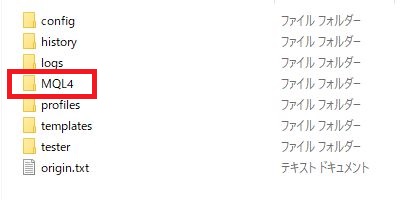
「MQL4」フォルダをクリックすると画像3のフォルダ郡が表示されますので
「Indicators」をクリックしてその中にex4を元フォルダからドロップ&ドラッグするか
コピーアンドペーストして貼り付けて設置します。
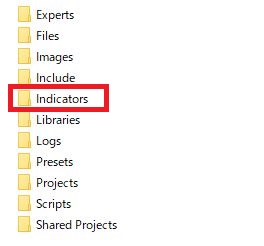
設置して画像4のようにex4が確認出来れば設置が出来ています。
ここまで出来たら、MT4を再起動してください。右上の✗印をクリックするか
メニューのファイルからプログラムの終了を選択してください。
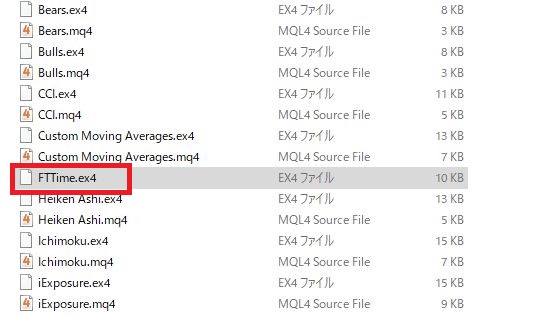
MT4を再度立ち上げたら次は、メニューの表示から「ナビゲーター」をクリックします。

画像6のようにナビゲーター画面が開きますのでインディケータをクリックして開き
「FTtime」を対象とする通貨ペアにドロップアンドドラッグします。
すると画像7のFTtimeの設定画面が表示されます。
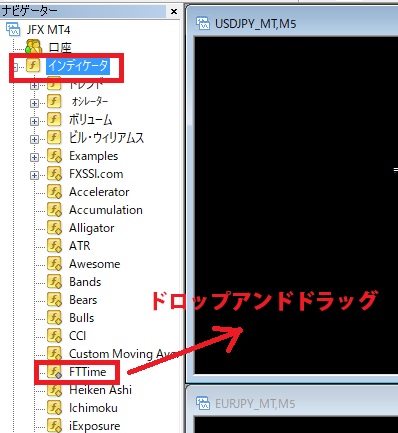
画像7の画面が開いたら「OK」をクリックします。
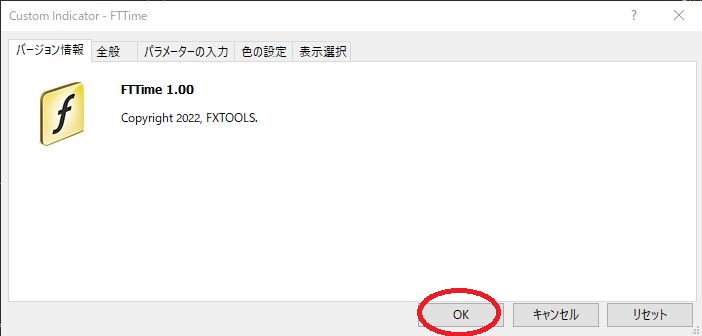
FTtimeの場合、画像8のように画面右上に表示されます。
設置したインディケーターを確認したい場合、右クリックをして
「表示中のインディケーター」をクリックすると画像9のように
現在設置しているインディケーターが表示されます。
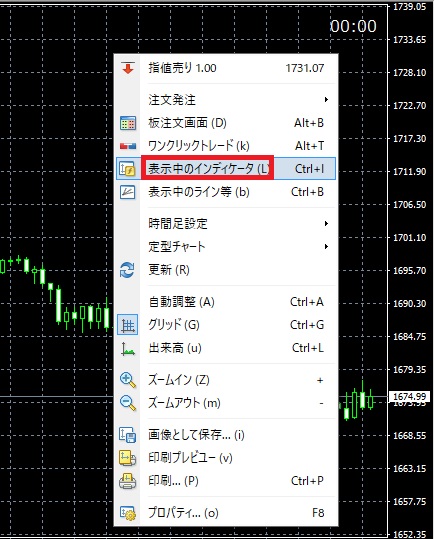
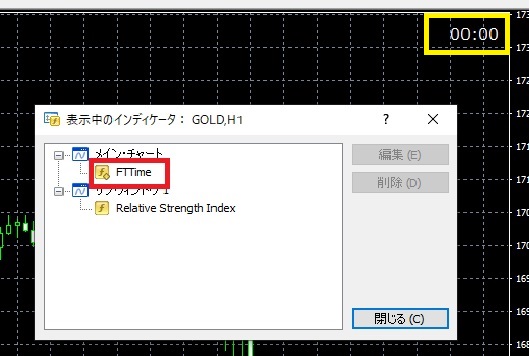
画像9の黄色で囲っている部分が、今回設置したFTtimeです。
入れた時間足に対してカウントダウンしていきます。
ここまで確認出来れば正しく設置されていることがわかります。
インディケーターを削除する時は、ここから削除できます。
その他の拡張子の設置方法
インディケーターには、ex4以外の拡張子は設置するフォルダが異なります。
dll、tplは同じフォルダに入れても設置できません。
tplの場合は、templatesフォルダへ設置します。
tplは、テンプレートを読み込む時に使うものです。
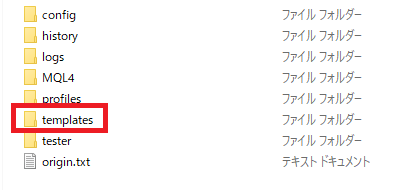
dllの場合は、Librariesフォルダへ設置する必要があります。
dllはex4とは別の実行ファイルでインディケーター設定項目がありません。
フォルダ内に設置するだけです。
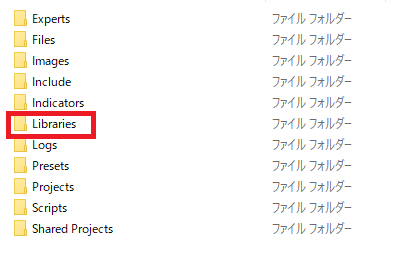
その他、Font、Expertsなど付属するインディケーターも稀にあります。
その場合、フォルダごと入っているのでフォルダごとコピーアンドペーストします。
Expertsは、EAの設置方法で同様に解説しています。主に自動売買で使います。
注意
インディケーターは、設置場所を間違えると設定できません。
また、複数同時に表示させた場合、固まって動かなくなることもあります。
画面描写が多くなるものほど重い処理が必要なので注意してください。
